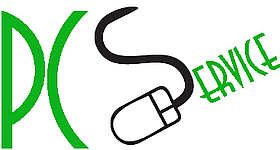Регистрация в ЕФРТА с использованием КриптоПро и ЭЦП без установки ПО VipNet
1. Устанавливаем транспортные сертификаты.
2. Используем браузер chromium-gost
3. Регистрируем Администратора
4. Создаём из под Администратоа новых пользователей в системе.
5. Добавление сведений о договоре на продвижение и реализацию туристского продукта пользователем системы.
1. Устанавливаем транспортные сертификаты.
Скачиваем транспортные сертификаты https://tourism.gov.ru/efrta/transport_certificate.zip
Для установки транспортных сертификатов необходимо выполнить:
- Установку сертификата корневого удостоверяющего центра CA.cer в "Доверенные корневые центры сертификации"
- Установки списка отзыва сертификатов в "Автоматически выбрать хранилище на основе типа сертификата"
(нажимаем правой кнопкой мыши на список отзыва SOS.crl и выбираем меню "Установить список отзыва (CRL)" ) - Установка транспортного сертификата lk-efrta.tourism.gov.ru.cer в "Автоматически выбрать хранилище на основе типа сертификата"
Подробнее (с картинками) есть в инструкции в разделе Б3.4 Установка транспортных сертификатов, на стр. 60
2. Скачиваем Браузер chromium-gost
с сайта https://cryptopro.ru/products/chromium-gost
страница актуальных сборок с версиями для разных операционных сисистем https://github.com/deemru/chromium-gost/releases/latest
Я воспользовался портативной версией Chromium-Gost (работает без установки). Скачал архив, распаковал и запустил файл chrome.exe
3. Регистрируем Администратора
На странице добавления сертификата администратора https://lk-efrta.tourism.gov.ru:5225/lkt/ жмём кнопку "добавить" откроется окно

Данные для ввода берём из сертификата (соблюдая регистр букв)
Для этого запускаем программу КриптоПро CSP
выбираем вкладку "Сервис" - жмём кнопку "Просмотреть сертификаты в контейнере"

Выбираем свой сертификат или через кнопку "По сертификату" или через просмотр контейнера "Обзор"

Выбрав нужный сертификат жмём "Свойства"
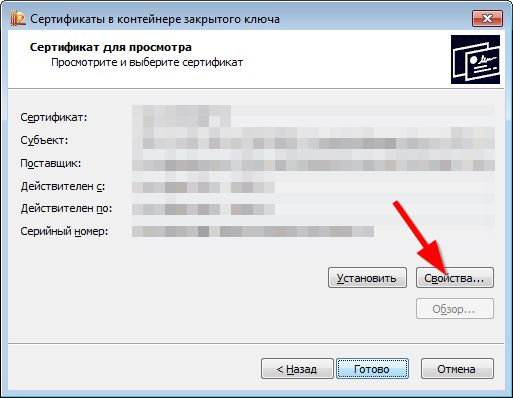
Выбираем вкладку "Состав", выделяем Субъект и смотрим что вписано
параметр OU содержит имя подразделения

Пока не закрываем это окно
Как сделать сертификат стандарта X.509 в формате Base64 (.cer)
(если окно закрыли, то повторите процедуру в КриптоПро)
Жмём "копировать в файл"

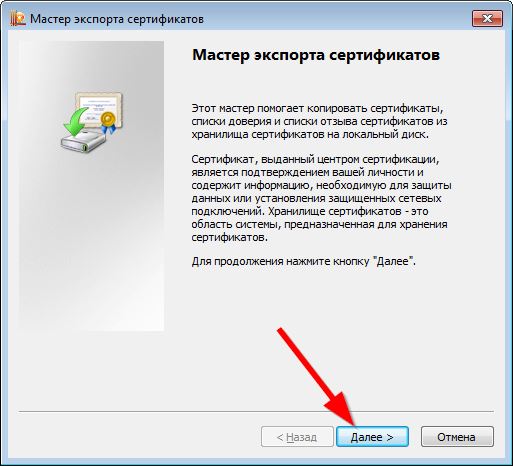
Омечаем "Нет, не экспортировать закрытый ключ"
Жмём "Далее"

Выбираем формат файла X.509 Base64
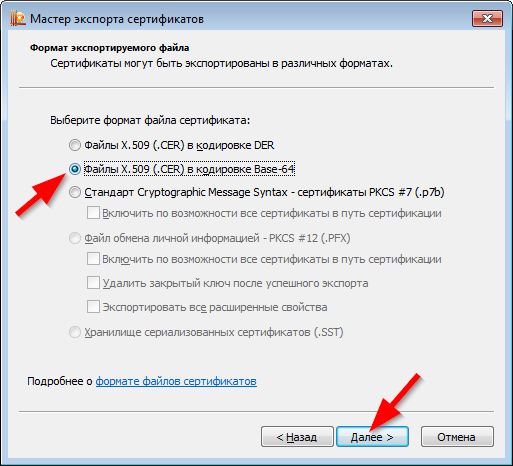
Выбираем удобное место куда сохраняем и имя файла.


Теперь можно приложить этот файл в заполняемую форму добавления сертификата администратора и жмём кнопку "Сохранить"
4. Создание новых пользователей в системе
Личный кабинет Администратора доступен по адресу https://lk-efrta.tourism.gov.ru:5225/lkt/.
Инструкция по добавлению новых пользователей приведена в пункте 6.5.1 Добавление нового пользователя» РУКОВОДСТВА ПОЛЬЗОВАТЕЛЯ. АДМИНИСТРАТОР СУБЪЕКТА.
5. Добавление сведений о договоре на продвижение и реализацию туристского продукта
Личный кабинет Сотрудника доступен по адресу https://lk-efrta.tourism.gov.ru:5335/lk/login.
Инструкция по добавлению договоров приведена в пункте 6.6 Операция "Добавление сведений о договоре" РУКОВОДСТВА ПОЛЬЗОВАТЕЛЯ. СОТРУДНИК СУБЪЕКТА.